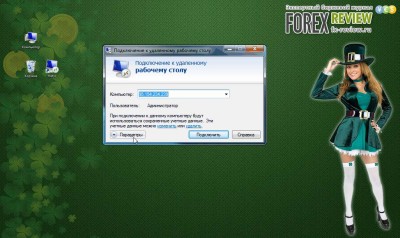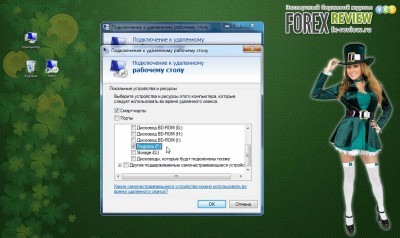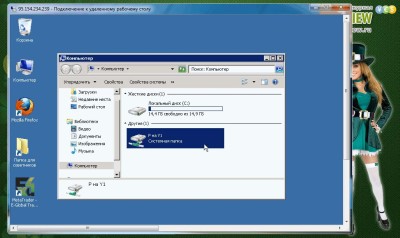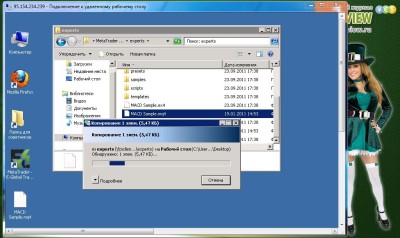Здравствуйте, уважаемые читатели журнала FOREX Review! В предыдущей статье мы с вами говорили о том, как настроить VPS. А теперь давайте посмотрим, как загрузить файлы на VPS.
В принципе, VPS представляет собой голую операционную систему, поэтому нам нужно установить браузер, а потом скачать и установить торговый терминал — только тогда можно начинать работать. Однако некоторые компании при заказе виртуального сервера через свой личный кабинет предоставляют его вместе с предустановленным терминалом, необходимыми закладками в браузере, и вынесенными на рабочий стол для удобства пользователя ярлыками «Папка для советников» и «Терминал МТ4». Например, это есть в VPS от компании Forex4You.
Для того чтобы запустить советник на VPS, нужно его туда загрузить. Как же это сделать?
Шаг 1
Запустим подключение к VPS. Нажимаем в появившемся окне настроек кнопочку «Параметры».
Шаг 2
Перейдем во вкладку «Локальные ресурсы» и в блоке «Локальные устройства и ресурсы» жмем «Подробнее».
Шаг 3
Найдем на своем компьютере локальный диск, к которому должен быть доступ у VPS. Возле этого диска поставим галочку и нажмем «ОК». Чтобы подключить несколько дисков, нужно поставить галочку возле каждого.
Подключаемся к VPS.
Шаг 4
Заходим в папку «Компьютер» на VPS. В ней должна появиться новая группа дисков, которая называется «Другие». В этой группе мы увидим выбранный нами диск (или диски) нашего компьютера.
Шаг 5
Заходим на этот диск. Любопытно представить себе всю цепочку: мы со своего компьютера заходим на VPS, находящийся, скорее всего, в другом городе или даже в другой стране, а затем с VPS мы заходим обратно на локальный диск своего компьютера! 🙂
Если скорость окажется невысокой, то это связано как раз с тем, что соединение осуществляется по такой длинной цепочке. А теперь найдем нужные нам файлы на своем локальном диске (в окне VPS) и перетащим их на рабочий стол VPS.
Шаг 6
Советник находится на VPS. Поместим его в папку «Папка для советников» и запустим терминал. Ну а далее – подключаемся к своему счёту как обычно, а затем запускаем советник.
Вуаля! Несколько простых шагов — и советник запущен на VPS. В следующей статье мы поговорим о том, как грамотно настроить VPS для большей надежности, чтобы он нас не подвел в нужный момент.
До встречи на страницах журнала!